Linux 및 UNIX 운영 체제에서는 mount 명령을 사용하여 파일 시스템 및 USB 플래시 드라이브와 같은 이동식 장치를 디렉토리 트리의 특정 마운트 지점에 연결(마운트)할 수 있습니다.
umount 명령은 마운트된 파일 시스템을 디렉토리 트리에서 분리(마운트 해제)합니다.
이 튜토리얼에서는 마운트 및 umount 명령을 사용하여 다양한 파일 시스템을 연결 및 분리하는 기본 사항에 대해 살펴봅니다.
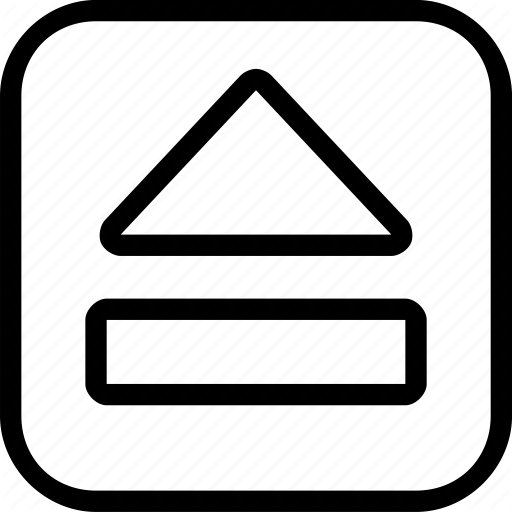
마운트된 파일 시스템을 나열하는 방법
인수 없이 사용할 경우 mount 명령은 현재 연결된 모든 파일 시스템을 표시합니다.
mount
기본적으로 출력에는 cgroup, sysfs 등 가상 시스템을 포함한 모든 파일 시스템이 포함됩니다. 각 행에는 장치 이름, 장치가 마운트되는 디렉터리, 파일 시스템 유형 및 마운트 옵션에 대한 정보가 다음 형식으로 포함됩니다.
device_name on directory type filesystem_type (options)
특정 파일 시스템만 표시하려면 -t 옵션을 사용합니다.
예를 들어, 다음 4개의 파티션만 인쇄하려면 다음을 사용합니다.
mount -t ext4
파일 시스템을 마운트
지정된 위치(마운트 포인트)에 파일 시스템을 마운트하려면 다음 양식의 mount 명령을 사용하십시오.
mount [OPTION...] DEVICE_NAME DIRECTORY
파일 시스템이 연결되면 마운트 지점이 마운트된 파일 시스템의 루트 디렉터리가 됩니다.
예를 들어 /dev/sdb1 파일 시스템을 /mnt/media 디렉토리에 마운트하려면 다음을 사용합니다.
sudo mount /dev/sdb1 /mnt/media
일반적으로 ext4 또는 xfs와 같은 공통 파일 시스템이 있는 장치를 마운트할 때 mount 명령은 파일 시스템 유형을 자동으로 검색합니다. 그러나 일부 파일 시스템은 인식되지 않으므로 명시적으로 지정해야 합니다.
-t 옵션을 사용하여 파일 시스템 유형을 지정합니다.
mount -t TYPE DEVICE_NAME DIRECTORY
추가 마운트 옵션을 지정하려면 -o 옵션을 사용합니다.
mount -o OPTIONS DEVICE_NAME DIRECTORY
여러 옵션을 쉼표로 구분된 목록으로 제공할 수 있습니다(쉼표 뒤에 공백을 삽입하지 않음).
터미널에 manmount를 입력하여 모든 마운트 옵션 목록을 얻을 수 있습니다.
/etc/fstab을 사용하여 파일 시스템을 마운트
mount 명령에 하나의 매개 변수(디렉토리 또는 장치)만 제공할 때 /etc/fstab 구성 파일의 내용을 읽어 지정된 파일 시스템이 나열되었는지 여부를 확인합니다.
/etc/fstab에 지정된 파일 시스템에 대한 정보가 포함되어 있는 경우 mount 명령은 다른 파라미터의 값과 fstab 파일에 지정된 마운트 옵션을 사용합니다.
/etc/fstab 파일에는 다음 형식의 항목 목록이 포함되어 있습니다.
# /etc/fstab
[File System] [Mount Point] [File System Type] [Options] [Dump] [Pass]
다음 양식 중 하나로 mount 명령을 사용하여 /etc/fstab 파일에 지정된 파일 시스템을 연결합니다.
mount [OPTION...] DIRECTORY
mount [OPTION...] DEVICE_NAME
USB 드라이브 장착
Ubuntu와 같은 대부분의 최신 Linux 배포에서는 USB 드라이브를 삽입할 때 USB 드라이브가 자동으로 마운트되지만 때로는 수동으로 드라이브를 마운트해야 할 수도 있습니다.
USB 장치를 수동으로 마운트하려면 다음 단계를 수행하십시오.
마운트 지점을 생성합니다.
sudo mkdir -p /media/usb
USB 드라이브가 /dev/sdd1 장치를 사용하는 경우 다음을 입력하여 /media/usb 디렉터리에 마운트할 수 있습니다.
sudo mount /dev/sdd1 /media/usb
장치 및 파일 시스템 유형을 찾으려면 다음 명령을 사용할 수 있습니다.
fdisk -l
ls -l /dev/disk/by-id/usb*
dmesg
lsblk
exFAT 형식의 USB 드라이브를 장착하려면 무료 FUSE exFAT 모듈 및 도구를 설치하십시오.
ISO 파일을 탑재
파일을 블록 디바이스로 액세스할 수 있도록 하는 특수 의사 디바이스인 루프 디바이스를 사용하여 ISO 파일을 마운트할 수 있습니다.
마운트 지점을 생성하는 것부터 시작합니다. 원하는 위치가 될 수 있습니다.
sudo mkdir /media/iso
다음 명령을 입력하여 ISO 파일을 마운트 지점에 마운트합니다.
sudo mount /path/to/image.iso /media/iso -o loop
/path/to/image.iso를 ISO 파일의 경로로 바꾸는 것을 잊지 마십시오.
NFS를 마운트
NFS 공유를 마운트하려면 시스템에 NFS 클라이언트 패키지가 설치되어 있어야 합니다.
Ubuntu 및 Debian에 NFS 클라이언트를 설치합니다.
sudo apt install nfs-common
CentOS 및 Fedora에 NFS 클라이언트를 설치합니다.
sudo yum install nfs-utils
다음 단계에 따라 시스템에 원격 NFS 디렉토리를 마운트하십시오.
원격 파일 시스템의 마운트 지점 역할을 할 디렉토리를 생성합니다.
sudo mkdir /media/nfs
일반적으로 부팅 시 원격 NFS 공유를 자동으로 마운트하려고 합니다. 이렇게 하려면 텍스트 편집기에서 /etc/fstab 파일을 엽니다.
sudo nano /etc/fstab
파일에 다음 줄을 추가하여 원격을 바꿉니다. server:/dir에 NFS 서버 IP 주소 또는 호스트 이름 및 내보낸 디렉토리가 있습니다.
# /etc/fstab
# <file system> <dir> <type> <options> <dump> <pass>
remote.server:/dir /media/nfs nfs defaults 0 0
다음 명령을 실행하여 NFS 공유를 마운트합니다.
sudo mount /media/nfs
파일 시스템 마운트 해제
마운트된 파일 시스템을 분리하려면 umount 명령 다음에 마운트된 디렉터리(마운트 포인트) 또는 장치 이름을 사용하십시오.
umount DIRECTORY
umount DEVICE_NAME
파일 시스템을 사용 중인 경우 umount 명령이 파일 시스템을 분리하지 못합니다. 이러한 경우 fuser 명령을 사용하여 파일 시스템에 액세스하는 프로세스를 확인할 수 있습니다.
fuser -m DIRECTORY
프로세스를 결정한 후에는 프로세스를 중지하고 파일 시스템을 마운트 해제할 수 있습니다.
LAZY 마운트 해제
-l(--lazy) 옵션을 사용하여 더 이상 사용하지 않는 즉시 사용 중인 파일 시스템을 마운트 해제합니다.
umount -l DIRECTORY
강제 마운트 해제
-f(--force) 옵션을 사용하여 강제로 마운트 해제를 수행합니다. 이 옵션은 일반적으로 연결할 수 없는 NFS 시스템을 마운트 해제하는 데 사용됩니다.
umount -f DIRECTORY
일반적으로 파일 시스템의 데이터를 손상시킬 수 있으므로 강제로 마운트 해제하는 것은 좋지 않습니다.
'SW > 리눅스' 카테고리의 다른 글
| CentOS 7 : Apache Maven 설치 방법, 예제, 명령어 (0) | 2021.03.07 |
|---|---|
| Linux : Bash를 사용한 반복문 : 예제, 코드, 방법 (0) | 2021.03.06 |
| CentOS 7 : Apache에 Nextcloud 설치, 설정하는 방법, 예제, 명령어 (0) | 2021.03.04 |
| Linux : Touch 명령어 사용 방법, 예제 (0) | 2021.03.03 |
| CentOS 7 : Vagrant 설치 방법, 예제, 명령어 (0) | 2021.03.02 |